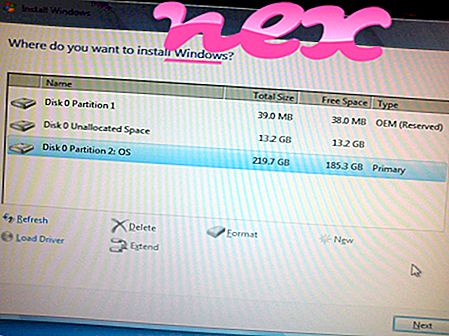Procesas priklauso programinės įrangos „WinCheck“ nežinomiems.
Aprašymas: „ Wincheck.exe“ nėra būtina „Windows“ OS ir sukelia palyginti nedaug problemų. „Wincheck.exe“ yra vartotojo profilio aplanko poaplanke, paprastai C: \ Vartotojai \ VARTOTOJAS \ „AppData \ Local“, „Wincheck“ . Žinomi failų dydžiai „Windows 10/8/7 / XP“ yra 528 384 baitai (16% visų atvejų), 267 776 baitai ir dar 7 variantai.
Programos aprašymo nėra. Programinė įranga įkeliama „Windows“ įkrovos proceso metu (žr. Registro raktą: MACHINE \ Run, Run). Failas nėra „Windows“ sistemos failas. Programa nematoma. Todėl techninis saugumo įvertinimas yra 68% pavojingas .
Kaip pašalinti šį variantą: Jei kyla problemų dėl wincheck.exe, galite pašalinti programą naudodami Valdymo skydas ⇒ Pašalinti programą ⇒ WinCheck .Jei „wincheck.exe“ yra „C: \ Program Files“ poaplanke, saugos laipsnis yra 74% pavojingas . Failo dydis yra 529 920 baitų. Nėra failo informacijos. Programa neturi matomo lango. Taikomoji programa paleidžiama paleidus „Windows“ (žr. Registro raktą: MACHINE \ Run, Run). „Wincheck.exe“ nėra „Windows“ sistemos failas.
Išorinė Paulo Collinso informacija:
- „WinCheck“ tikrai nereikia. Pridėjo „PWS-CY TROJAN“!
Svarbu: kai kurios kenkėjiškos programos taip pat naudoja failo vardą wincheck.exe, pavyzdžiui, „ Trojan.Gen.2“ (aptinka „Symantec“) ir „ ConvertAd“ (aptinka „Sophos“). Todėl turėtumėte patikrinti Wincheck.exe procesą savo kompiuteryje ir išsiaiškinti, ar tai nekelia grėsmės. Jei „WinCheck“ pakeitė jūsų naršyklės paieškos variklį ir pradžios puslapį, galite atkurti numatytuosius naršyklės nustatymus taip:
Iš naujo nustatykite „Internet Explorer“ numatytuosius naršyklės nustatymus- Norėdami atidaryti meniu Įrankiai, „ Internet Explorer“ paspauskite klavišų kombinaciją „Alt + X“.
- Spustelėkite Interneto parinktys .
- Spustelėkite skirtuką Išplėstinė .
- Spustelėkite mygtuką Atstatyti ...
- Įgalinkite parinktį Trinti asmeninius nustatymus .
- Nukopijuokite „ chrome: // settings / resetProfileSettings“ į „Chrome“ naršyklės adresų juostą.
- Spustelėkite Reset .
- Kopijuoti apie: palaikymas į „Firefox“ naršyklės adresų juostą.
- Spustelėkite Atnaujinti „Firefox“ .
Švarus ir tvarkingas kompiuteris yra pagrindinis reikalavimas norint išvengti „wincheck“ problemų. Tai reiškia, kad reikia paleisti kenkėjiškas programas, išvalyti standųjį diską naudojant 1 „cleanmgr“ ir 2 „sfc“ / „scannow“, 3 pašalinti nebereikalingas programas, patikrinti, ar nėra „Autostart“ programų (naudojant 4 msconfig), ir įgalinti „Windows 5“ automatinį naujinimą. Visada atsiminkite, kad turite periodiškai kurti atsargines kopijas ar bent jau nustatyti atkūrimo taškus.
Jei kiltų tikra problema, pabandykite prisiminti paskutinį veiksmą arba paskutinį dalyką, kurį įdiegėte prieš tai, kai problema atsirado pirmą kartą. Norėdami nustatyti procesus, kurie sukelia jūsų problemą, naudokite komandą 6 resmon. Net ir iškilus rimtoms problemoms, užuot iš naujo įdiegę „Windows“, geriau taisykite diegimą arba, jei naudojate „Windows 8“ ir naujesnes versijas, paleiskite komandą 7 DISM.exe / Online / Cleanup-image / Restorehealth. Tai leidžia taisyti operacinę sistemą neprarandant duomenų.
Norint padėti analizuoti kompiuterio „wincheck.exe“ procesą, pasirodė, kad naudingos šios programos: „Saugumo užduočių tvarkyklė“ rodo visas veikiančias „Windows“ užduotis, įskaitant įterptus paslėptus procesus, tokius kaip klaviatūros ir naršyklės stebėjimas arba automatinio paleidimo įrašai. Unikalus saugumo rizikos įvertinimas rodo, kad procesas gali būti šnipinėjimo, kenkėjiškų programų ar Trojos arklys. B „Malwarebytes Anti-Malware“ aptinka ir pašalina miego šnipinėjimo programas, reklamines programas, Trojos arklius, klavišų blokavimo programas, kenkėjiškas programas ir stebėtojus iš standžiojo disko.
Susijęs failas:
googletoolbar2.dll dnsbasic.dll vcfw.exe wincheck.exe vcservice.exe khooker.exe forensitappxservice.exe globus.appref-ms cssrs.exe seriousbit.netbalancer.service.exe swdumon.sys